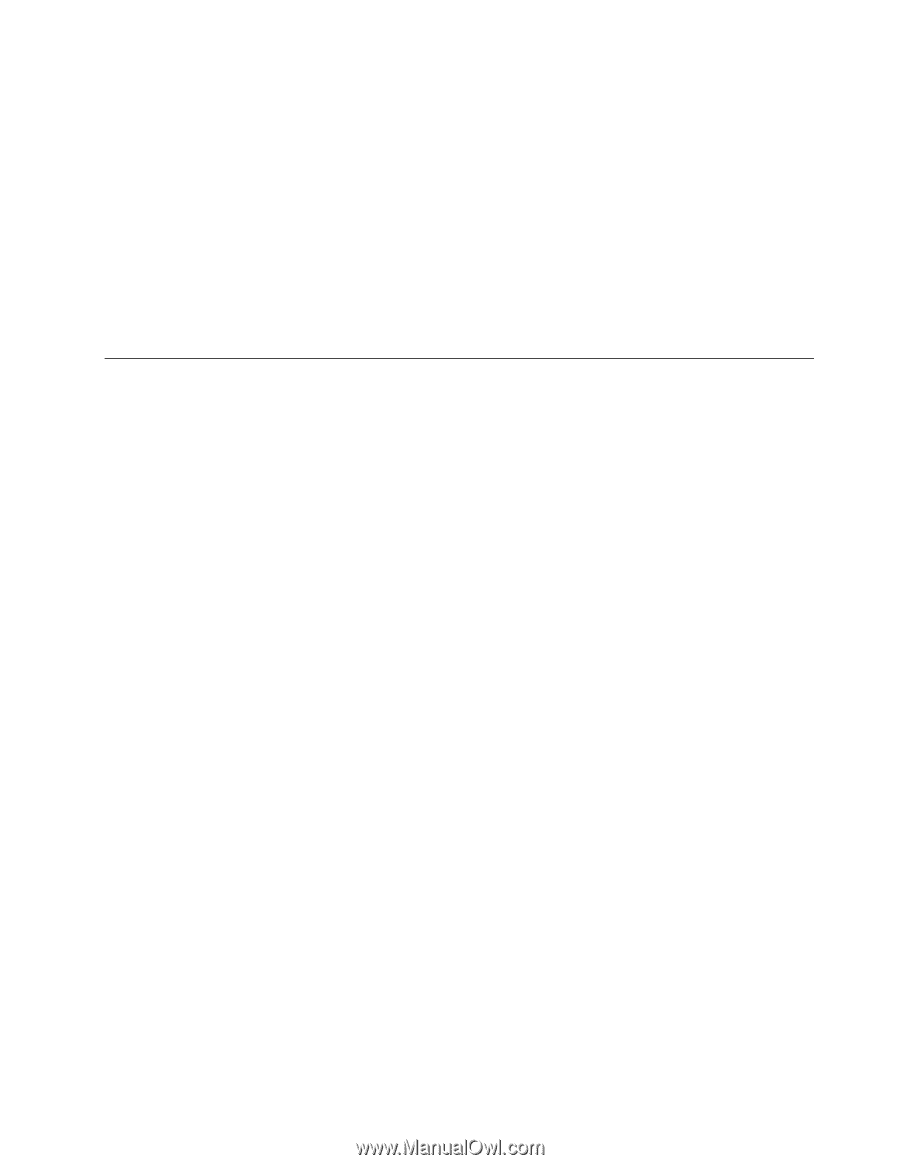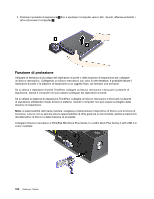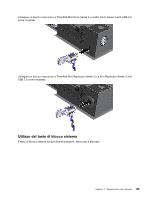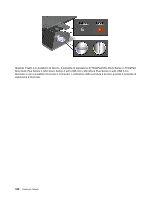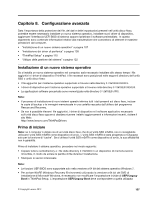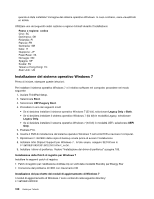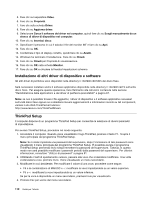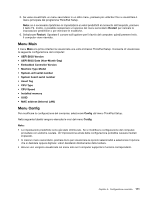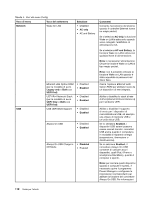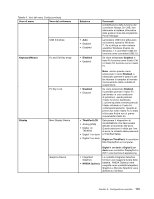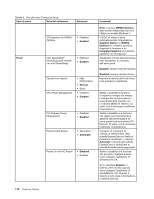Lenovo ThinkPad L530 (Italian) User Guide - Page 127
Installazione dei driver di periferica
 |
View all Lenovo ThinkPad L530 manuals
Add to My Manuals
Save this manual to your list of manuals |
Page 127 highlights
Il nome di ciascuna sottocartella è il numero di un modulo fisso. Per informazioni relative a ciascun modulo fisso, visitare la pagina iniziale della Microsoft Knowledge Base all'indirizzo http://support.microsoft.com/, digitare il numero del modulo fisso desiderato nel campo di ricerca e fare clic sul pulsante Search (Cerca). Nota: l'indirizzo del sito Web potrebbe essere modificato senza preavviso. Se la homepage non viene visualizzata, ricercarla nella parte superiore della pagina iniziale di Microsoft. Per installare un modulo fisso, eseguire il file .exe in una cartella secondaria e seguire le istruzioni visualizzate. Nota: se si rimuove l'unità disco fisso dal computer con un processore single-core e la si installa su un computer con un processore dual-core, sarà possibile accedere all'unità disco fisso. L'operazione contraria non può essere eseguita; ovvero se si rimuove l'unità disco fisso da un computer che dispone di un processore dual-core e la si installa su un computer che dispone di un processore single-core, non è possibile accedere all'unità disco fisso. Installazione dei driver di periferica Per installare i driver di dispositivo, visitare il sito Web all'indirizzo: http://www.lenovo.com/support Installazione del driver per il lettore Media Card Reader 4-in-1 Per utilizzare Media Card Reader 4 in 1, è necessario scaricare e installare il driver Ricoh Multi Card Reader dal sito Web Lenovo all'indirizzo: http://www.lenovo.com/ThinkPadDrivers Installazione software del driver di USB 3.0 Il computer supporta le funzioni USB 3.0. Per utilizzare i connettori USB 3.0, è necessario scaricare e installare il driver USB 3.0 dopo aver reinstallato il sistema operativo Windows 7 procedendo come segue: 1. Visitare il sito Web all'indirizzo http://www.lenovo.com/support. Individuare il modello desiderato e visualizzare i collegamenti ai driver. 2. Selezionare il driver per USB 3.0 per il sistema operativo a 32 o 64 bit ed estrarlo nell'unità disco fisso locale. 3. Fare doppio clic sul file Setup.exe nella directory C:\DRIVERS\WIN\USB3.0\. 4. Fare clic su Avanti. Se il driver di periferica è già stato installato, fare clic su Annulla. Seguire le istruzioni visualizzate sullo schermo fino a che l'installazione non è terminata. Installazione di ThinkPad Monitor File per Windows 7 ThinkPad Monitor File per Windows 7 si trova nella directory predefinita C:\SWTOOLS\DRIVERS\MONITOR. Nota: se non è possibile rilevare tale directory sull'unità disco fisso o sull'unità SSD, scaricare ThinkPad Monitor File per Windows 7 dal sito Web ThinkPad all'indirizzo: http://www.lenovo.com/ThinkPadDrivers Nota: prima di installare questo file, verificare che sia stato installato il driver del video appropriato. Per installare ThinkPad Monitor File per Windows 7, procedere come segue: 1. Fare clic con il pulsante destro del mouse sul desktop e selezionare Personalizza. 2. Fare clic su Schermo a sinistra. 3. Fare clic su Cambia le impostazioni dello schermo. 4. Fare clic su Impostazioni avanzate. Capitolo 8. Configurazione avanzata 109